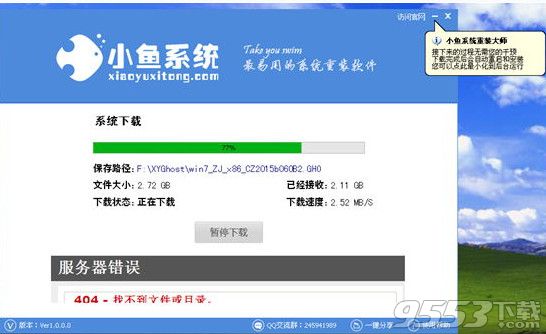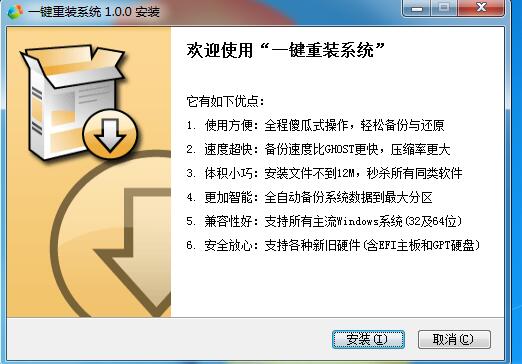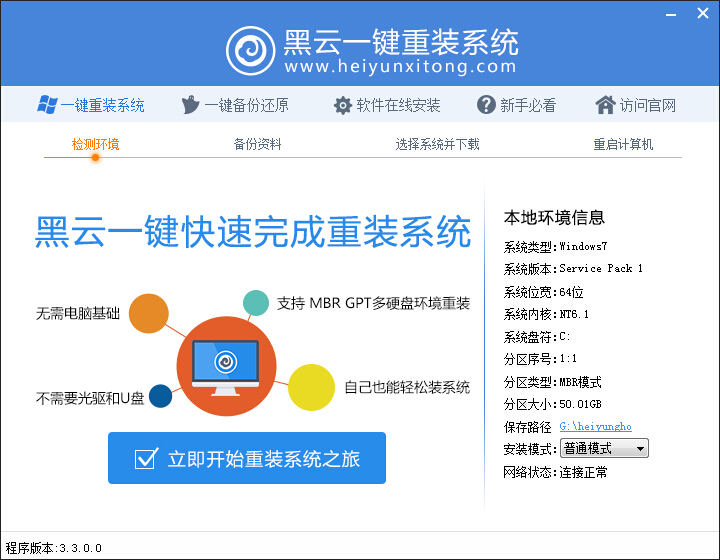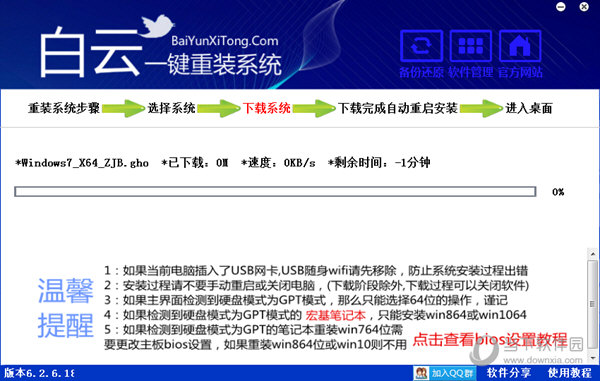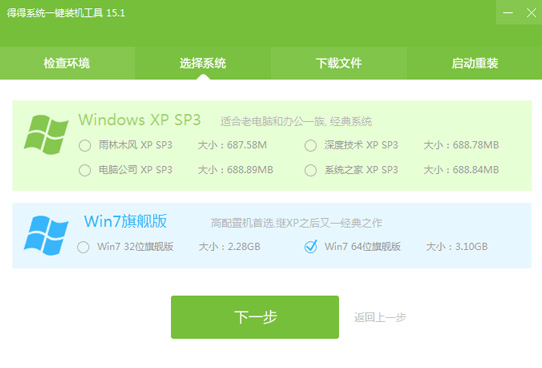详解win7任务栏缩略图如何显示
更新时间:2020-06-28 17:35:10
win7是微软公司开发的操作系统,是现在使用人数最多的操作系统,不过近来有些使用win7系统的小伙伴反映win7任务栏缩略图不显示了。针对这个问题,我就给大家详解win7任务栏缩略图如何显示。
方法一、
1、win+R键打开运行窗口,输入“gpedit.msc”点击确定。打开的“本地组策略编辑器”。

2、点击左侧的用户配置下的管理模板,选择开始菜单和任务栏。

3、滑动滑块,找到并双击打开“关闭任务栏缩略图”。

4、将“未配置”改成“已禁用”,点击确定就可以啦。

方法二、
1、右击计算机图标,选择“属性”。

2、点击左侧的高级系统设置。

3、点击高级选项卡,点击性能一栏的设置。

4、选择“调整为最佳外观”点击确定即可。

以上就是win7任务栏缩略图的显示方法了,希望能帮助到你。
系统重装相关下载
Win7技巧相关推荐
重装系统软件排行榜
- 一键重装系统小马重装软件V2.1.6增强版
- 一键重装系统小鱼重装软件V5.6.8修正版
- 小猪一键重装系统工具下载正式版5.39
- 一键重装系统软件系统之家重装V2.0.0绿色版
- 蜻蜓一键重装系统软件官方版V2.6
- 一键系统重装雨林木风重装软件V6.7完美版
- 一键重装系统魔法猪重装软件V1.2.1贡献版
- 极速一键重装系统软件在线版3.2.6
- 一键重装系统小鱼重装软件V4.2.3贺岁版
- 【电脑重装系统】萝卜菜一键重装系统软件V1.9免费版
- 小马一键重装系统工具V2.0.2.2兼容版
- 小白一键重装系统工具尊享版V4.2.1
- 【电脑重装系统】好用一键重装系统V9.6.9特别版
- 黑云一键重装系统工具V8.0免费版
- 【一键重装系统】极速一键重装系统兼容版V7.8.0
重装系统热门教程
- 系统重装步骤
- 一键重装系统win7 64位系统 360一键重装系统详细图文解说教程
- 一键重装系统win8详细图文教程说明 最简单的一键重装系统软件
- 小马一键重装系统详细图文教程 小马一键重装系统安全无毒软件
- 一键重装系统纯净版 win7/64位详细图文教程说明
- 如何重装系统 重装xp系统详细图文教程
- 怎么重装系统 重装windows7系统图文详细说明
- 一键重装系统win7 如何快速重装windows7系统详细图文教程
- 一键重装系统win7 教你如何快速重装Win7系统
- 如何重装win7系统 重装win7系统不再是烦恼
- 重装系统win7旗舰版详细教程 重装系统就是这么简单
- 重装系统详细图文教程 重装Win7系统不在是烦恼
- 重装系统很简单 看重装win7系统教程(图解)
- 重装系统教程(图解) win7重装教详细图文
- 重装系统Win7教程说明和详细步骤(图文)